Überwachen der GPU-Leistung unter Windows 10

Wenn Sie ein Grafikproblem auf Ihrem PC beheben oder feststellen müssen, wie die neue Grafikkarte funktioniert, können Sie Ihre GPU über den Task-Manager unter Windows 10 1709 oder höher überwachen.
Der Task-Manager ist das SystemüberwachungstoolWindows integriert, mit dem Sie verschiedene Aspekte des Betriebssystems und der Hardware Ihres Computers überwachen können. In letzter Zeit wurden mit den neuen Windows 10-Versionen neue Funktionen eingeführt, darunter die Überwachung des Stromverbrauchs der App und die Möglichkeit, eine Standardregisterkarte festzulegen.
Und mit Windows 10 1709 fügte Microsoft dieFähigkeit zur Überwachung Ihrer GPU-Nutzung. Es gibt einige Dinge, die Sie überwachen können, darunter die GPU-Nutzung einer App, die Grafikspeicherauslastung einer App und die allgemeine GPU-Ressourcennutzung.
Überwachen Sie die GPU-Leistung unter Windows 10
Öffnen Sie einfach den Task-Manager, um die Leistung Ihrer Grafikkarte zu überwachen. Klicken Sie entweder mit der rechten Maustaste auf die Taskleiste und wählen Sie Task-Manager oder drücken Sie die Windows-Taste und Art: Taskmanager und drücke Enter. Öffnen Sie die Registerkarte "Prozesse", und klicken Sie zum Hinzufügen der GPU-Spalte mit der rechten Maustaste auf einen der Spaltentitel, und wählen Sie die Option "GPU" aus. Sie können auch "GPU Engine" hinzufügen, wenn Sie möchten.
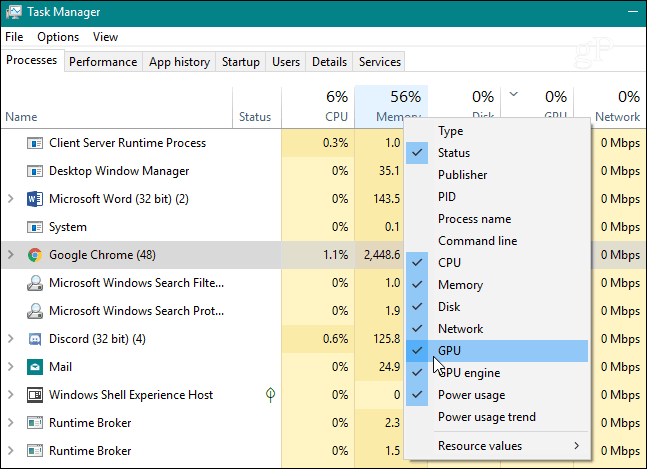
Sie können dann überwachen, wie dieDer Prozentsatz Ihrer GPU-Leistung wird von einzelnen Apps verwendet, die ausgeführt werden. Genau wie bei anderen Spalten können Sie auf die Überschrift klicken und von niedrig nach hoch oder von hoch nach niedrig sortieren.
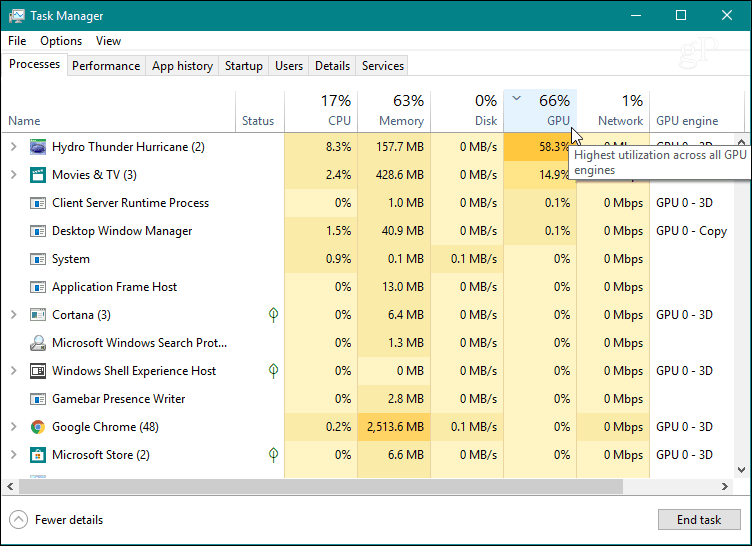
Klicken Sie auf, um die Gesamtnutzung der GPU-Ressourcen zu überwachenKlicken Sie auf die Registerkarte Leistung, scrollen Sie im linken Bereich nach unten und suchen Sie die Option "GPU". Hier können Sie die Echtzeitnutzung beobachten. Es zeigt verschiedene Diagramme für das, was mit Ihrem System passiert, wie das Kodieren von Videos oder das Gameplay. Sie können auch den dedizierten Speicher auf Ihrer Grafikkarte überwachen oder für eine integrierte Grafikkarte den gemeinsam genutzten Systemspeicher anzeigen.
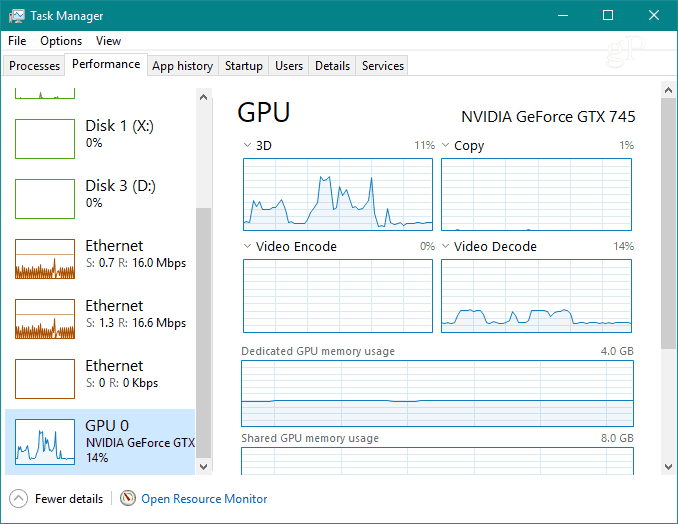
Sie können auch jedes der Diagramme ändern, um andere möglicherweise benötigte Nutzungsinformationen anzuzeigen.
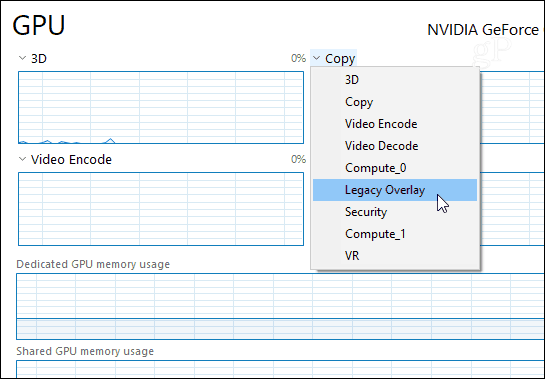
Wenn Sie nur die Grafiken näher betrachten möchten,Doppelklicken Sie darauf oder klicken Sie mit der rechten Maustaste und wählen Sie die Option „Graph Summary View“. Dadurch erhalten Sie ein kleineres Fenster, das Sie überwachen können, ohne den Rest der Unordnung des Task-Managers zu beachten.
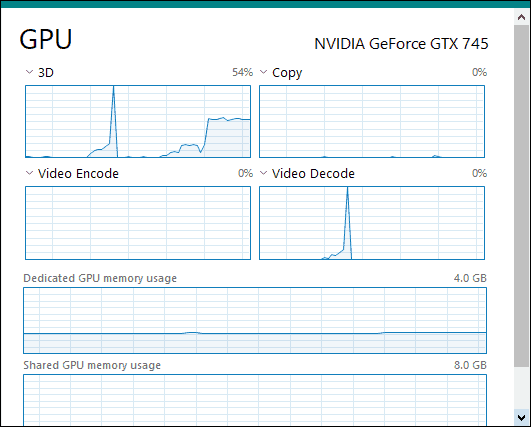
Im unteren Bereich des Fensters sehen Sie die installierte Treiberversion Ihrer Karte, den Steckplatz, in den sie auf dem Motherboard eingesteckt ist, und vieles mehr.
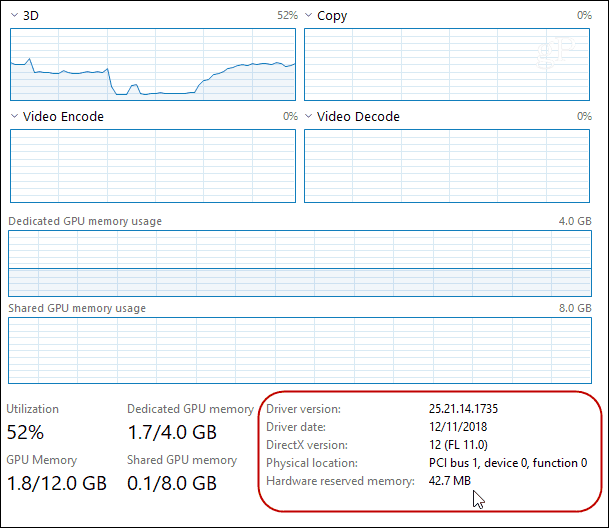
Um den Videospeicher einer App anzuzeigen, wechseln Sie zudie Registerkarte "Details". Klicken Sie dann mit der rechten Maustaste auf eine Spaltenüberschrift und klicken Sie im Menü auf "Spalten auswählen". Scrollen Sie nach unten und überprüfen Sie die Spalten, die Sie anzeigen möchten, z. B. "GPU", "GPU Engine", "Dedicated GPU Memory" und "Shared GPU Memory".
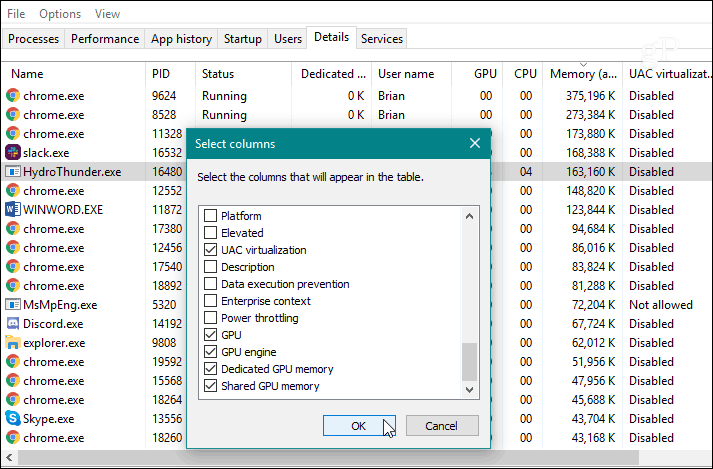
Wenn Sie ein Grafikproblem beheben müssen, klicken Sie aufWenn Sie auf Ihrem PC nachsehen möchten, wie gut Ihre brandneue Grafikkarte mit dem neuesten 3D-Spiel zurechtkommt, können Sie dies tun, indem Sie die GPU-Aktivität im Task-Manager unter Windows 10 1709 oder höher überwachen. Sie erhalten zahlreiche Informationen und müssen kein Dienstprogramm eines Drittanbieters installieren.










Hinterlasse einen Kommentar